درون ریزی محصولات در ووکامرس با افزونه woocommerce xml csv product import
باسلام،در برخی از موارد امکان دارد شما بخشی از محصولات وووکامرسی فروشگاه خود را در قالب فایل اکسل برای کارهایی چون رسیدگی به امر حسابداری و … در سیستم داشته باشد و اکنون قرار است یک فروشگاه دیگر کنار همین فروشگاه راهاندازی کنید و این محصولات را در ان قرار دهید برای این کار باید برای تک تک انها در قسمت محصولات اطلاعات وارد نمایید و همچنین برای آن ها ویژگی و .. تعریف کنید خب اصولا کار سخت و همچنین وقت گیر است و ممکن است از کار و کسب هم عقب بیفتید و در نهایت یک ضرر به خود بزنید.خب با کمی تفکر به این نتیجه رسیدیم حالا که ما محصولات را در قالب یک فایل اکسل و یا xml داریم بیا راحت می توانیم این کار را بدون صرف هزینه و وقت بیشتر در کمترین زمان آنها را به یک فروشگاه دیگر انتقال بدهیم که این کار به وسیله افزونه ی درون ریزی قابل انجام است.با ما همراه باشد تا بریم سراغ آموزش و ارائه ی نحوه ی انتقال با افزونه….
افزونه woocommerce xml csv product import
با استفاده از این افزونه ی حرفه ای ووکامرس به راحتی قادر خواهید بود تا محصولات ذخیره شده در یک فایل با فرمت CSV و همچنین xml بدون هیچ مشکلی همانند فروشگاه قبلی بالا بیاورید که به اصطلاح درون ریزی گفته می شود.قبل از کار با این افزونه نیاز به یک افزونه wp all import دیگر که کار کمکی و امپورتر را انجام می دهد را باید دریافت و نصب کنید چون به این پلاگین هم نیاز داریم.
افزونه WP all importer
ابتدا از قسمت انتهای این مطلب هر دو افزونه را دریافت و نصب کنید سپس به قسمت پیشخوان وردپرس مراجعه روی عنوان اضافه شده ی all importer کلیک کنید تا وارد بخش تنظیمات و زیر منو های آن بپردازیم
قسمت settings
این بخش از تنظیمات افزونه را دست نزنید حالت پیش فرض مناسب تر و استاندارد تر است.
قسمت New import
اگر خوب به تصویر بالا نگاه کنید در این قسمت از تنظیمات گزینه ی لاتین با عنوان upload files وجود دارد از این گزینه باید برای آپلود فایل استفاده شود.بعد از این که فایل آپلودی به خوبی پایان یافت از شما می خواهد که مشخص کنید که این فایل مربوط به کدام دسته می باشد که ما روی محصول خواهیم گذاشت.
دو گزینه ی دیگر وجود دارد با عنوان های Download from URL این گزینه می خواهد از ادرس مشخصی فایل را دریافت کند و Use Existing Files این گزینه هم استفاده از فایل هایی که قبلا آپلود شده می باشد.
خب حال بعد از تکمیل این موارد و دسته روی دکمه آبی کلیک کنید تا وارد بخش بعدی شوید.
فایلی که بارگزاری شده را در این قسمت به نمایش می گذارد که به صورت ستونی است جهت ارائه آموزش ما 6 محصول در فایل اکسل داشتیم که به درستی آنها را نمایش می دهد خب مرحله ی بعد ….
title & content
در این مرحله باید برای تعیین عنوان یکی از ستون ها را بکسید و درون عنوان رها کنید.
اینجاست که به افزونه نصب شده woocommerce xml csv product import نیاز پیدا خواهیم کرد.
Woocommerce Add-on
این قسمت همانند و شبیه به صفحه افزودن محصول در ووکامرس است در این قسمت می توانید تنظیمات محصول را انجام دهید.
Image
در این بخش تصویر محصول را انتخاب کنید
custom field
اگز در فروشگاه خود از زمینه های دلخواه هم استفادع می کنید می توانید از ای قسمت ضمینه اضافه کنید.
Taxnomies,categories,tags
خب واضح هست در این قسمت دسته بندی و برچسب برای محصول اضافه کنید. بعد از این موارد وارد مرحله 4 می شوید.
در این قسمت روی Auto detect کلیک نمایید تا یک کد دریافت کنید و بعد وارد مرحله بعد شوید.
در این قسمت مراحل انجام شده از ابتدا تا به حال را به صورت خلاصه نشان می دهد خب روی دکمه ی confirm& run import کلیک کنید با این کار عملیات کامل ی شود.
خب مشخص شد که هر 6 محصول ما به صورت کامل امپورت شده و جهت مدیریت آنها باید از قسمت manage imports اقدام کنیم.
Manage imports
پایان کار امپورت محصولات و درون ریزی فایل اکسل در تصویر بالا مشاهده می کنید که به همین راحتی محصوات ما اضافه شده و امید واریم شما هم توانسته باشید با پیگیری این آموزش تصویری ووکامرس محصولات خود را درون ریزی و از آن لذت ببرید.
دانلود افزونه ی WP all importer
دانلود افزونه ی woocommerce xml csv product import
در این رابطه بخوانید:
دانلود و آموزش ووکامرس
لینک کوتاه: https://uptheme.ir/?p=2003
منبع: آپ تم مرجع: آموزش ووکامرس

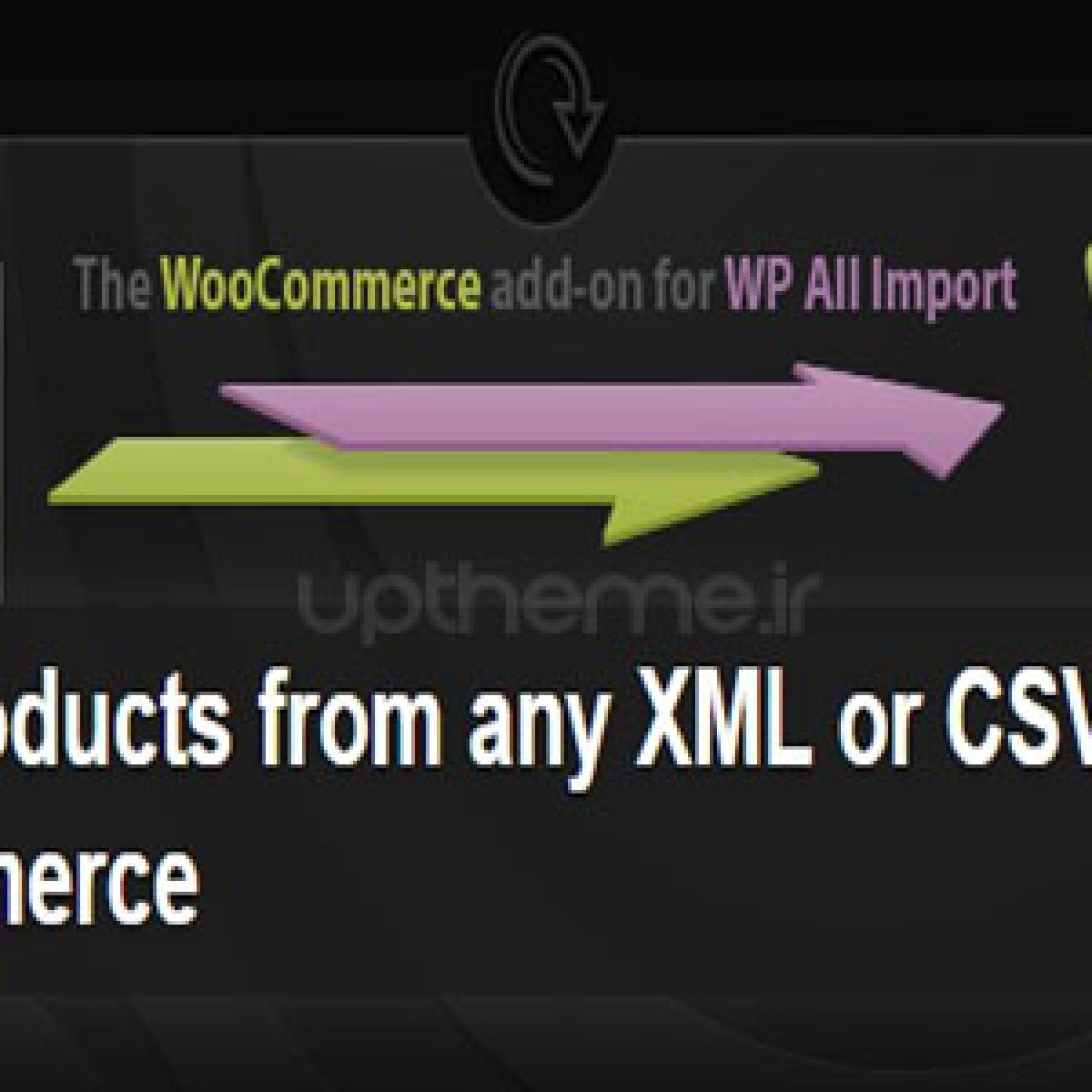
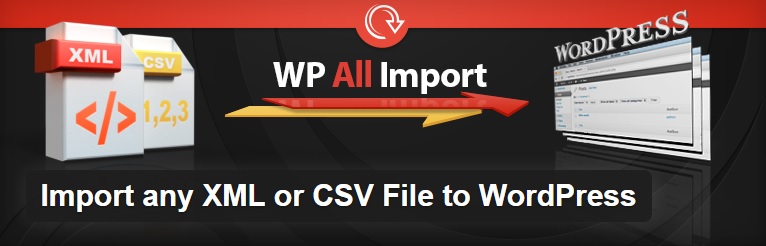
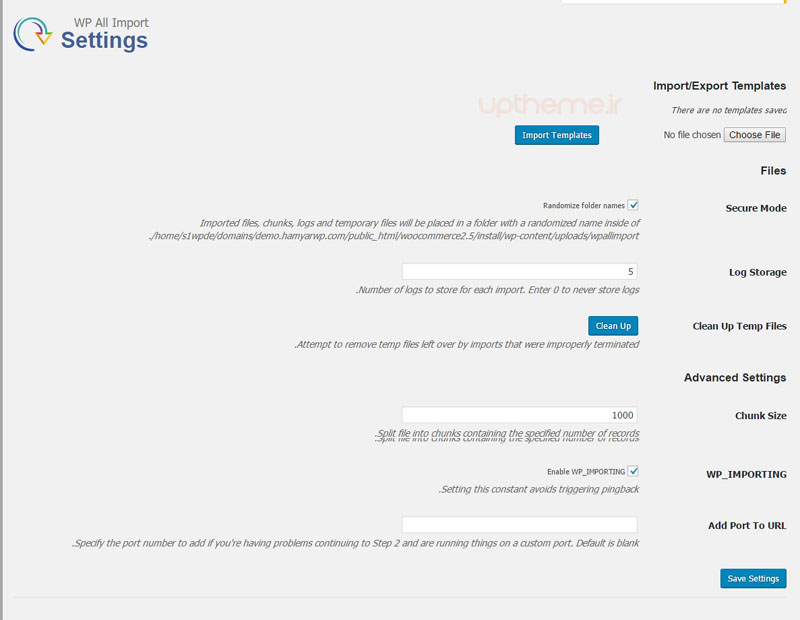

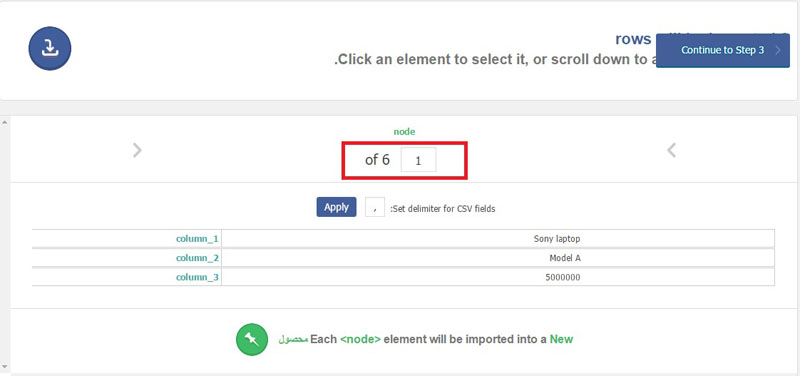
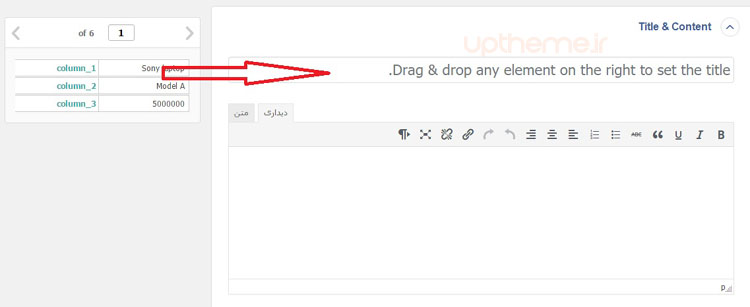

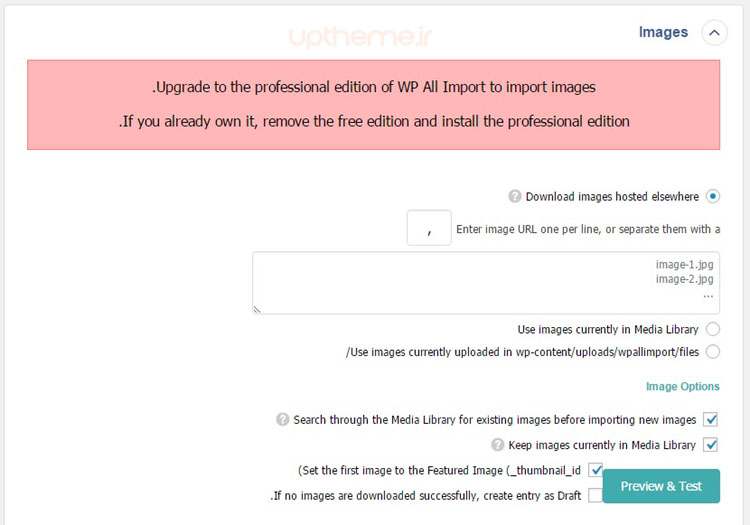
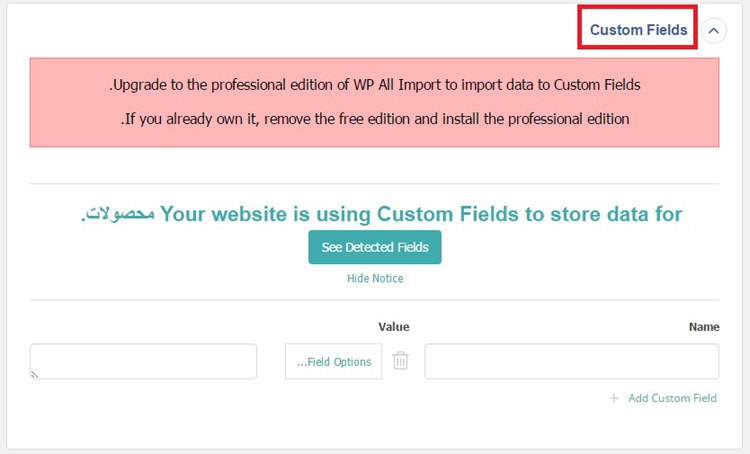
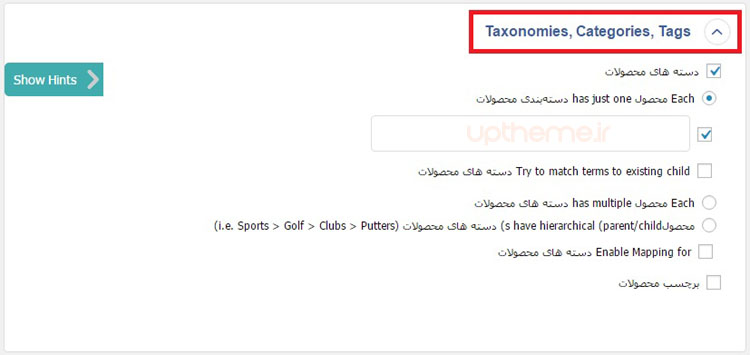
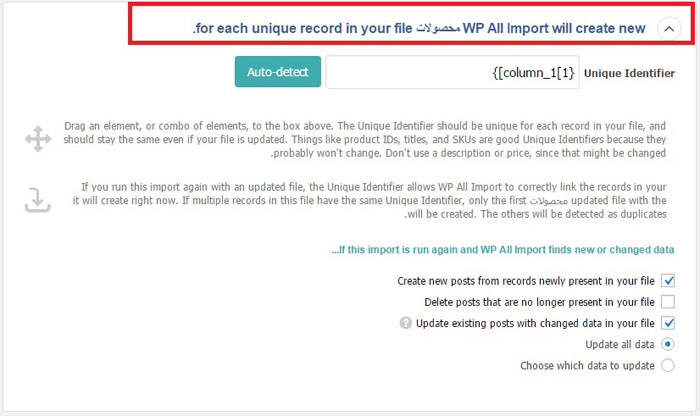
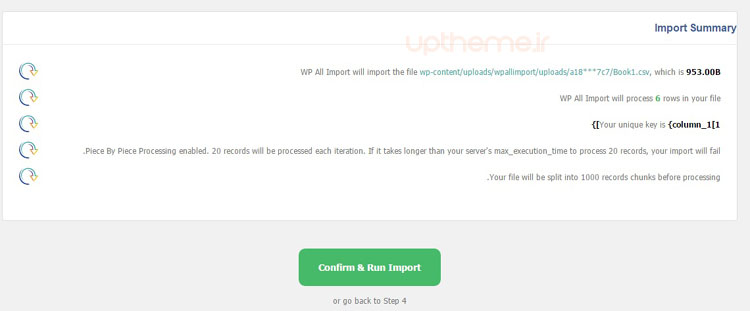
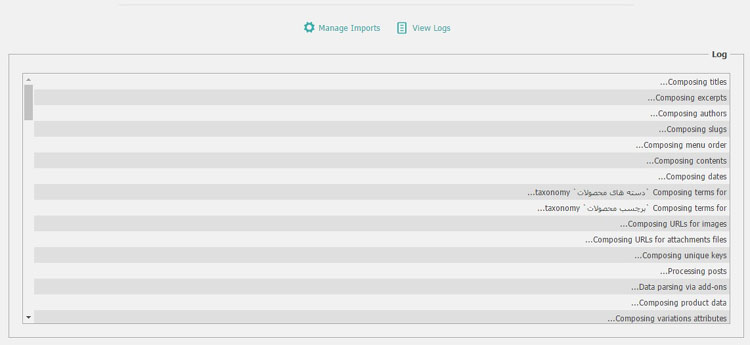
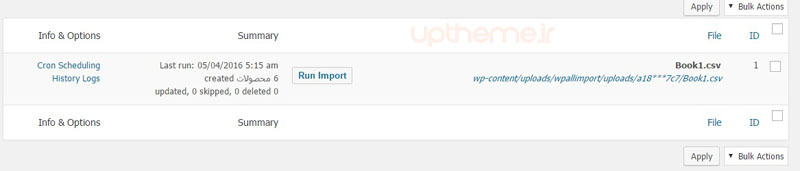


سلام خسته نباشید. یعنی اینجا هم برای تک تک محصولات باید عکس و مشخصات وارد کنیم؟ اخه تو اکسل وارد کردیم یک بار ..